「KAJABI(カジャビ)を日本語にする方法が知りたい」
「実際に使いやすいか気になる」
「利用時の注意点は?」
などと考えている人も多いのではないでしょうか。
KAJABIとは、オンラインスクールやサイトの立ち上げから販売、集客までできる、オールインワンのプラットフォームです。
メルマガの構築やランディングページ作成などを手軽に行なえますが、公式では日本語に対応していません。
便利なサービスなので、日本語で表示できると嬉しいですよね。
そこでこの記事では、KAJABIを日本語表示にする方法や基本的な使い方・注意点を詳しく紹介します。
- KAJABIを日本語表示にする方法
- 基本的な使い方や注意点
この記事を最後まで読むことで、KAJABIについて詳しく理解し、スムーズに講座を制作できるでしょう。
ぜひ最後までチェックしてみてください。
目次
KAJABIを日本語化する方法は「Chromeで開く」だけ

KAJABIを日本語表示にするには、まずウェブブラウザの「Google Chrome」で翻訳したいページを開きます。
その後、右クリックから「日本語に翻訳」を選択するだけで、以下のように全て日本語に変換されます。
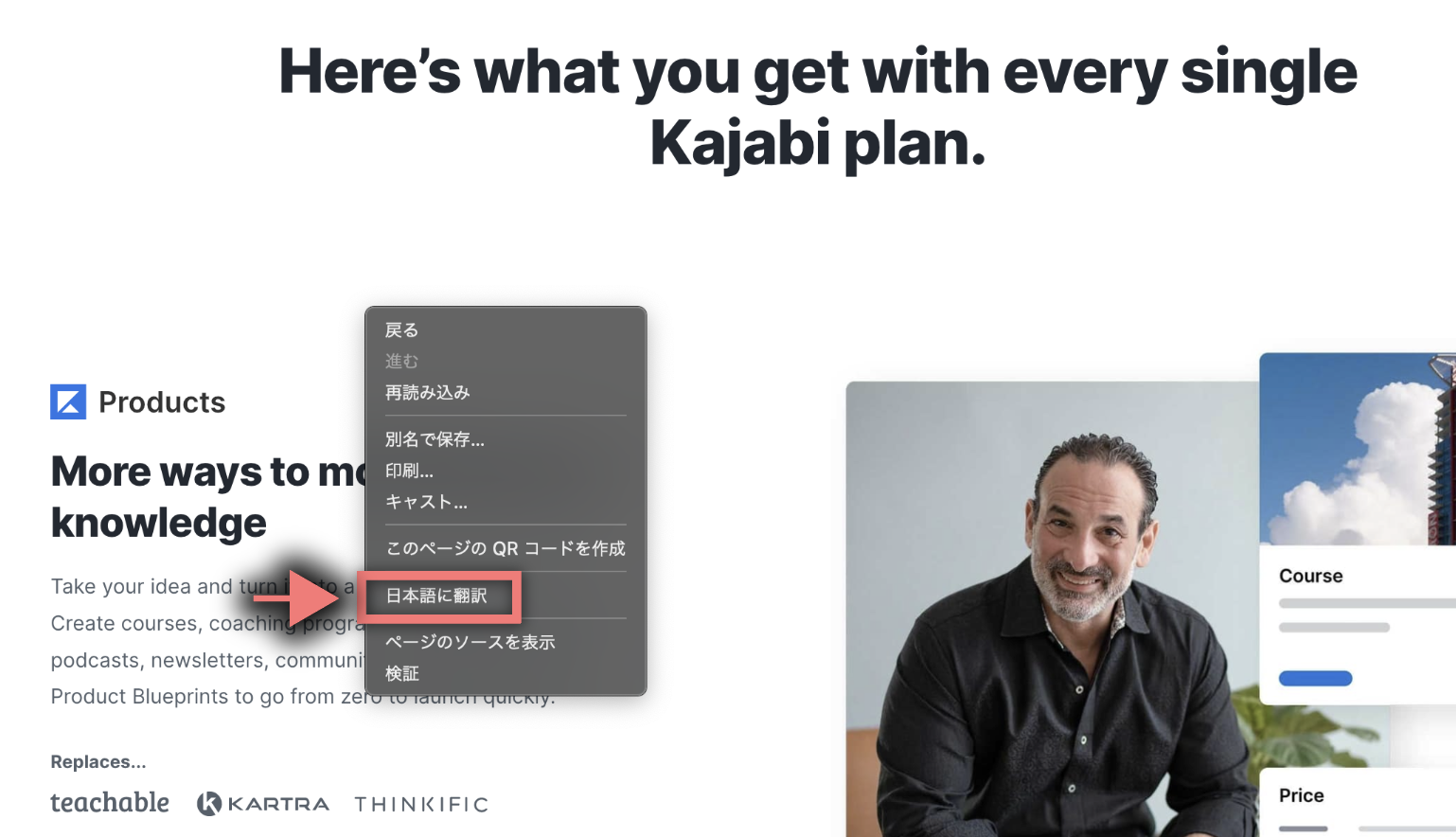
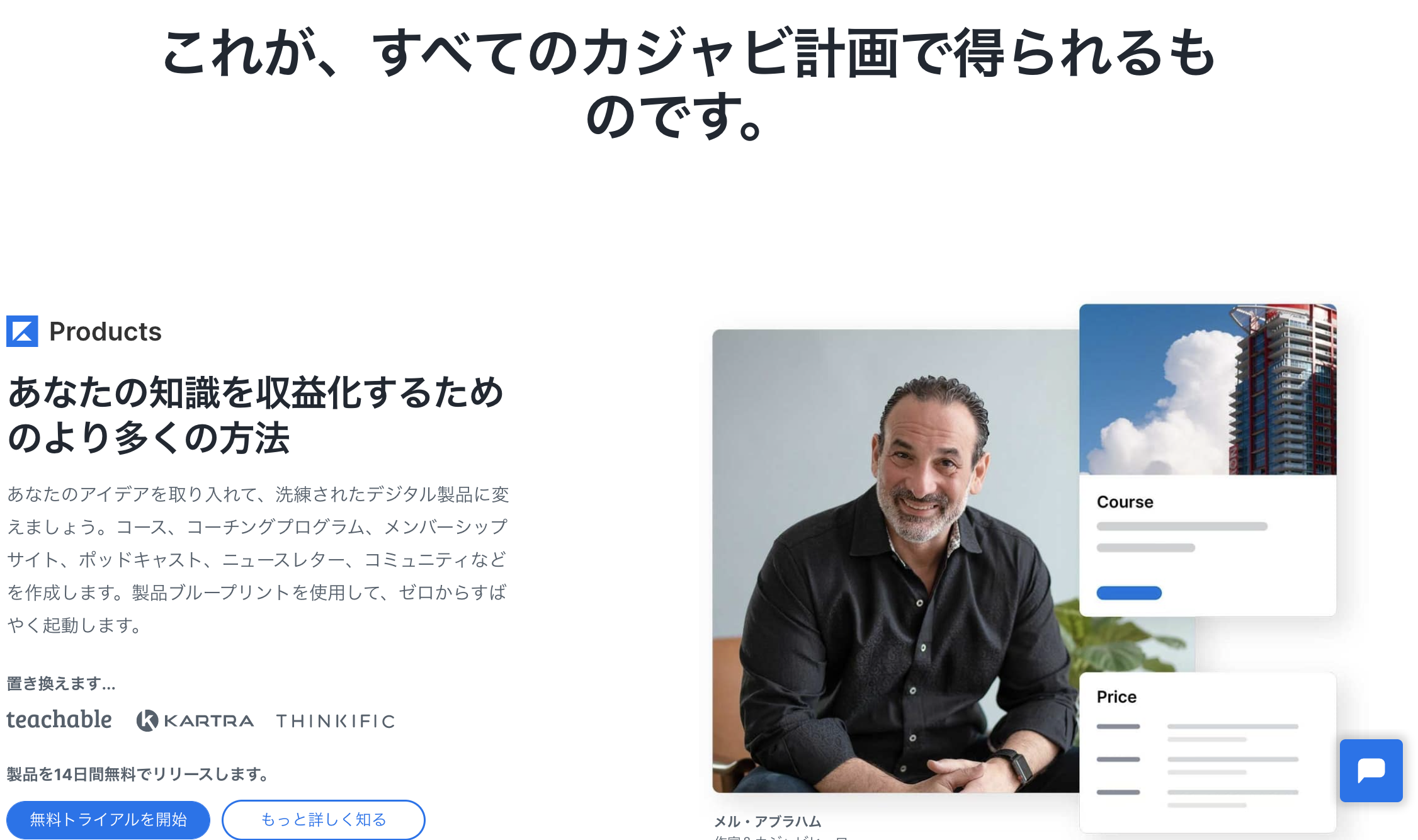
場所によっては不思議な日本語になっていますが、理解できないほどではありません。
これはKAJABIだけでなく、他のサービスやサイトでも活用できるため、英文に詰まったときはぜひ活用して見てください。
日本語化したKAJABIの基本的な使い方5つ

こちらでは、KAJABIの基本的な使い方を5つ紹介します。
- WEBやセールスページを作る
- 講座用の動画を作る
- オプションサービスを作る
- セールスプロモーションを作る
- アクションの設定をする
KAJABI公式サイトのトップページでユーザー登録するだけで、管理ページからすぐに講座を作成できます。
デザインがシンプルなので非常に見やすく、初心者でも直感的に使えるため、ぜひ確認してみてください。
1.WEBやセールスページを作る
KAJABIトップページの左側、基本メニューの中にある「Website」では、講座やサービスのWEBページを作れます。
受講者のログインページやマイページもカスタマイズできるため、デザインや見易さに拘っても良いでしょう。
また「Website」では記事を自由に更新できる「ブログページ」も作成できます。
直感的な操作で作成できるため、手早くデザイン性の高いページが作りたい場合に利用してみてください。
2.講座用の動画を作る
基本メニューの中にある「Products」では、講座を作れます。Products画面に移動したら「New Product」をクリックしましょう。
するとさまざまな種類のテンプレートが出てくるため、作成したい講座に合ったものを選びます。
- 1本の動画レッスンのみ:Blank
- 複数の動画を作成:Mini Course・Online Course
選択した後は、以下の情報を入力します。
- 講座のタイトル
- 内容紹介やサムネイル画像
- 講座の概要やチャプター
動画をまだ見せたくない場合は「Published」を「Draft」に設定することで、非公開にできます。
動画が完成したら「Blank Post」からアップロードしましょう。
3.オプションサービスを作る
KAJABIでは、講座にオプションも作れます。講座が制作できたら、オプションをつけて、値段の違う商品を用意するのもおすすめです。
例えば「ブログで稼ぐ方法」というレッスン講座を作成した場合、以下のように様々なオプションをつけることでコースを増やせます。
- ビデオ通話での指導
- レッスン動画見放題
- チャットでの無制限質問
- オフ会やイベントへの招待
- 無料添削
オプションなしの初心者コース、3つオプションがついているシルバーコース、全てついているゴールドコースなど、複数のコースを作成可能です。
4.セールスプロモーションを作る
KAJABIの最も大きな特徴が、セールスプロモーションを作成できる点です。
セールスプロモーションとは、売り上げを伸ばすために、キャンペーンや顧客へのメールなどを配信し、消費者の購買意欲を高めることです。
基本メニューの中にある「Marketing」を選択すると以下のように5つのメニューが出てきます。
- Email Campaigns
- Pipelines
- Automations
- Events
- Forms
「Email Campaign」の中にある「+ New Email Campaign」をクリックすることで、顧客にメールを送信できます。
メールのテンプレートも豊富に用意されているため、講座のイメージに合うデザインを選ぶと良いでしょう。
タイトルを入力してからcreateボタンを押すと、ページビルダーが立ち上がり、内容を入力できます。
また、設定画面の「Day」の欄に数字を入れることで、何日後にメールを送るのか設定できます。
5.アクションの設定をする
KAJABIでは、生徒がレッスンを完了すると、何らかのアクションが起こるように設定可能です。
アクションの設定をすることで、生徒のレッスン進捗度合いを把握できたり、他の講座に誘導できたりと、よりスムーズに運営できるでしょう。
動画アップロードページを下にスクロールすると「Automation」があります。
「THEN」のところにカーソルを合わせると、様々な条件を設定できます。
- レッスン終了後の生徒にメールを送る
- クーポンの進呈
- イベント登録
- タグ付け
など、顧客管理に便利な機能が多いです。
一見難しそうに感じるかもしれませんが、KAJABIの作成画面は非常にシンプルなため、直感的に操作できます。
KAJABIを使用する際の注意点3つ

KAJABIを使用する際の注意点3つを紹介します。
- 日本語非対応なので日本人向きではない
- 他のプラットフォームに比べると高い
- 機能を存分に利用したいならGrowthプラン以上が必要
KAJABIでは、動画の作成から生徒へのアクションまで幅広く作成できますが、注意点もいくつかあります。
購入してから後悔しないためにも、この章でお伝えする注意点をぜひ参考にしてみてください。
1.日本語非対応なので日本人向きではない
KAJABIの日本語版は存在せず、Chromeの翻訳機能を使う必要があります。
そのため日本人からすると「日本語対応していないので使いづらい」と感じてしまうかもしれません。
ユーザーの不満が溜まるプラットフォームだと、いくら良質な講座を用意しても、集客効果が薄いでしょう。
日本人に向けた講座を展開したい場合は、注意が必要です。
2.他のプラットフォームに比べると高い
KAJABIの料金プランは、プラットフォームの中では高額の部類です。
一番安いコースでも月額149ドル(約17,000円)の料金が発生します。年間にすると、20万円近い出費です。
| プラン名 | Basic | Growth | Pro |
| 月額 | 149ドル | 199ドル | 399ドル |
| プロダクト数 | 3 | 15 | 100 |
| 連絡先保管数 | 10,000 | 25,000 | 100,000 |
| メンバー数 | 1,000 | 10,000 | 20,000 |
| 管理ユーザー数 | 1 | 10 | 25 |
他のプラットフォームだと、例えば完全日本語対応の「オンクラス」というツールは、一番安いコースで月額4,980円から利用できます。
KAJABIは多機能ではありますが、他のオンライン教育実現ツールに比べて金額が高く設定されているため、安く済ませたいという人は注意しましょう。
3.機能を存分に利用したいならGrowthプラン以上が必要
KAJABIで作成できる講座数は、Basic3個、Growth15個、Pro100個と制限があります。
月額17,000円近く支払っても3個しか講座が作れないのは、大きなデメリットです。
Growthプラン以上だと多くの講座を作れますが、その分金額が月額199ドル(約23,000円)・399ドル(46,123円)と高くなってしまいます。
機能を十分に利用したいのであれば、Growthプラン以上が求められますが、その分金額が跳ね上がる点には注意が必要です。
完全日本語対応が良いなら「オンクラス」がおすすめ!3つの理由を解説
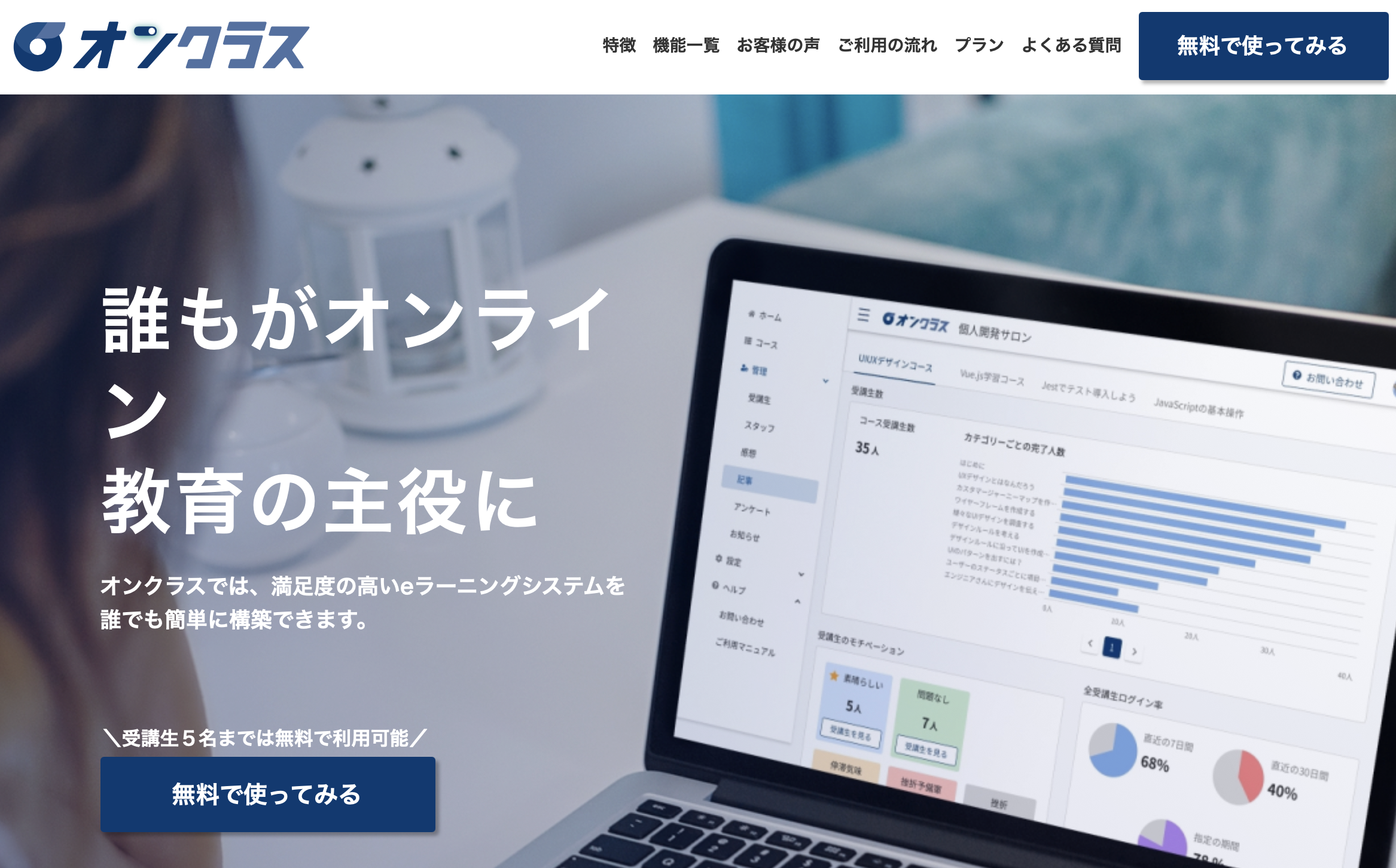
料金を安く抑えたいという人や、日本語対応で快適に利用したいという人は、オンクラスがおすすめです。
オンクラスは、Twitterのフォロワーが12万人超えのインフルエンサーでもある「やまもとりゅうけん氏」が監修した、オンライン教育実現ツールです。
- シンプルでわかりやすく、多機能
- 無料プランがある
- インフルエンサーが利用するなど信憑性が高い
と、日本のサービスならではの特徴があります。
「KAJABIは少し高い」「完全日本語対応が良い」という方は、ぜひ最後までチェックしてみてください。
1.シンプルでわかりやすく、多機能
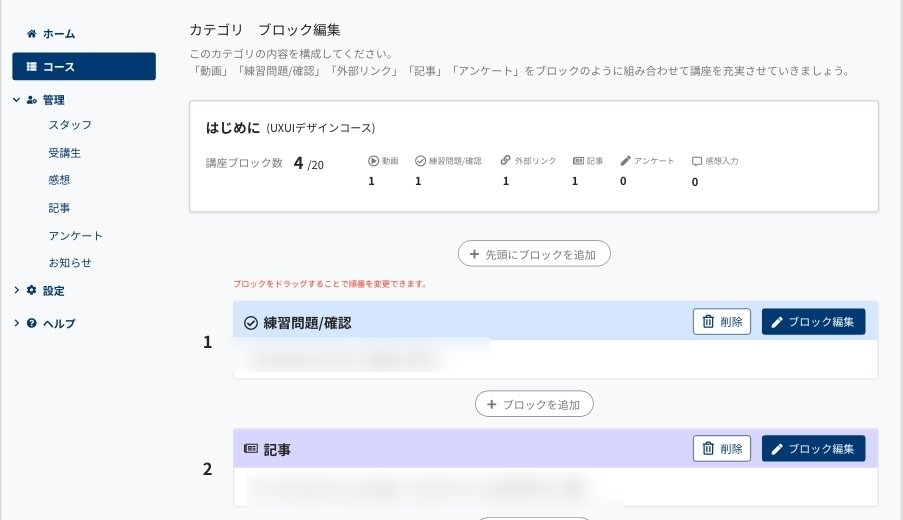
オンクラスの管理画面はシンプルで見やすく、直感的に講座を作成できるのが特徴です。
- 動画埋め込み
- 動画の感想作成
- アンケート機能
- 理解度のテスト作成
- 学習計画の入力
- 複数の動画講座の作成
- 受講生のログイン管理
- 進捗管理
- モチベーションサポート
など、数多くの機能を有しています。
コースの企画から授業動画のアップロードまで簡単な作業で進められるため、講座を制作するのが初めてという人にもおすすめです。。
2.無料プランがある
オンクラスには有料コースとほぼ同じ機能を利用できる、無料プランが存在します。
1コース、受講者5名までの対応ですが、ずっと無料で利用可能です。
KAJABIのように「14日」などの期間が限定されていないため、実際に受講生を集めて収益化も可能。
軌道に乗ってから有料プランに切り替えることもできます。
なおオンクラスの有料料金プランは、以下の3種類です。
| プラン名 | ビギナー | プロ | ビジネス |
| 月額 | 4,980円 | 14,800円 | 34,800円 |
| スタッフ数 | 1 | 3 | 7 |
| コース数 | 3 | 4 | 10 |
| 受講生数 | 20 | 100 | 300 |
教育系プラットフォームの中では非常に低価格で利用できます。
3.インフルエンサーが利用するなど信憑性が高い
オンクラスは、Twitterフォロワー12万人超のインフルエンサーのやまもとりゅうけん氏がリリースしています。
やまもとりゅうけん氏が運営している、5,000名以上が所属するオンラインサロン「人生逃げ切りサロン 」でも使われているため、すでに多くのユーザーがオンクラスを利用中です。
そのためプラットフォームにありがちな「利用者が少なく、ユーザーの声が反映されていない」ということがありません。
また、使い方などのわからない点があってもすぐに問い合わせられるため、初心者でも安心して利用できます。
▼やまもとりゅうけん氏についてはこちら▼
 【大公開】やまもとりゅうけんの経歴は?会員数5,000人を超えるサロンの評判を解説
【大公開】やまもとりゅうけんの経歴は?会員数5,000人を超えるサロンの評判を解説



